百度网盘删掉的文件怎么恢复? 百度网盘删掉的文件再次恢复的步骤教程
时间:2022-11-09 11:47
在使用百度网盘时,误删了文件以后想要恢复,需要开通文件恢复功能,下面小编给大家整理了相关步骤介绍,感兴趣的小伙伴不要错过哦!
百度网盘删掉的文件怎么恢复? 百度网盘删掉的文件再次恢复的步骤教程

1、在手机桌面中,点击“百度网盘”APP图标。
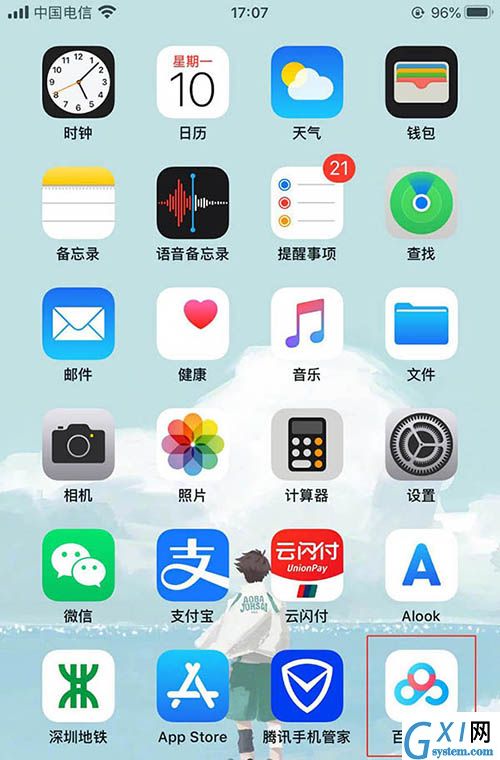
2、在“百度网盘”APP界面中,点击下方“我的”按钮。
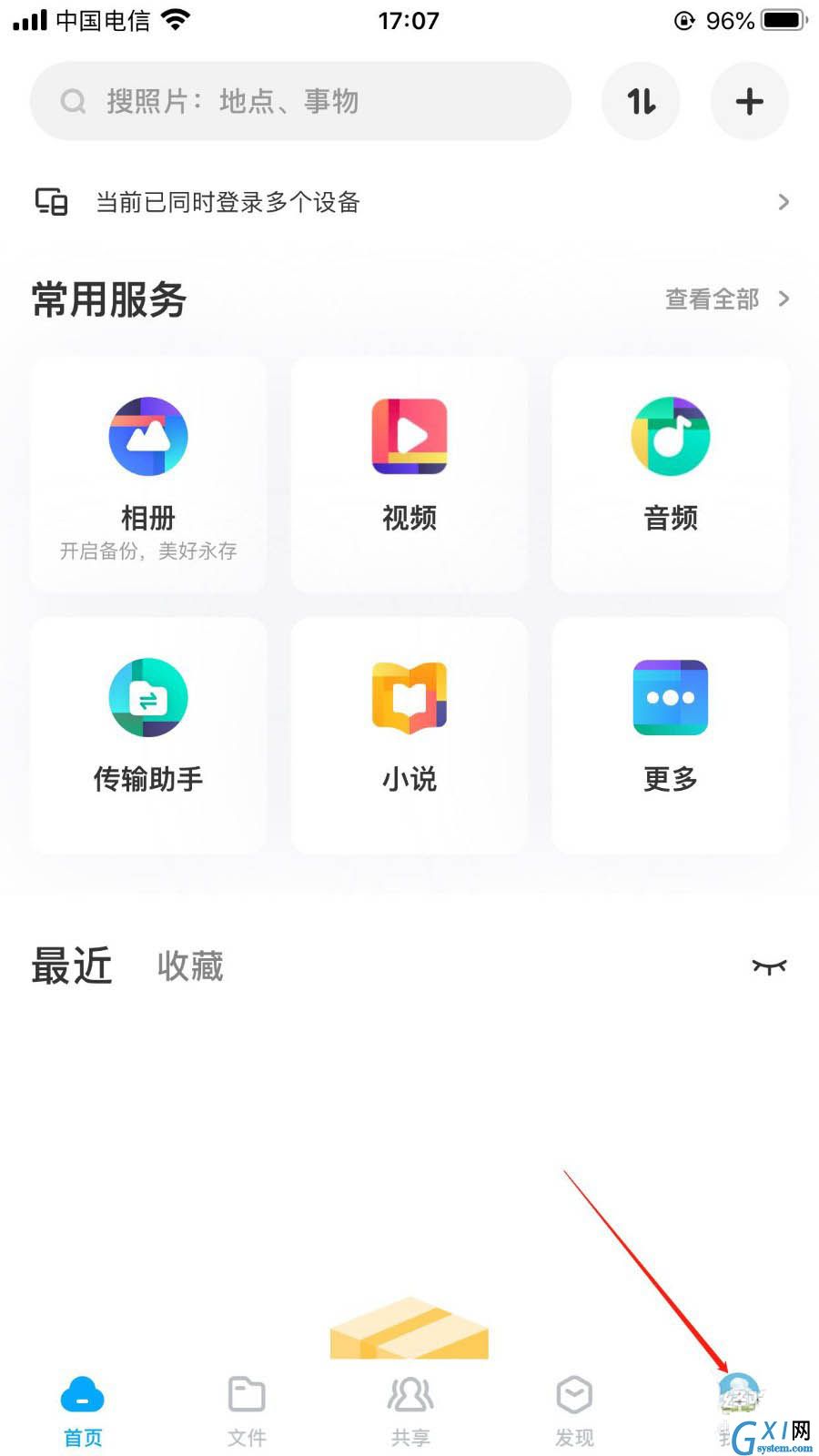
3、在“我的”界面中,点击“网盘功能”一栏中的“回收站”图标。
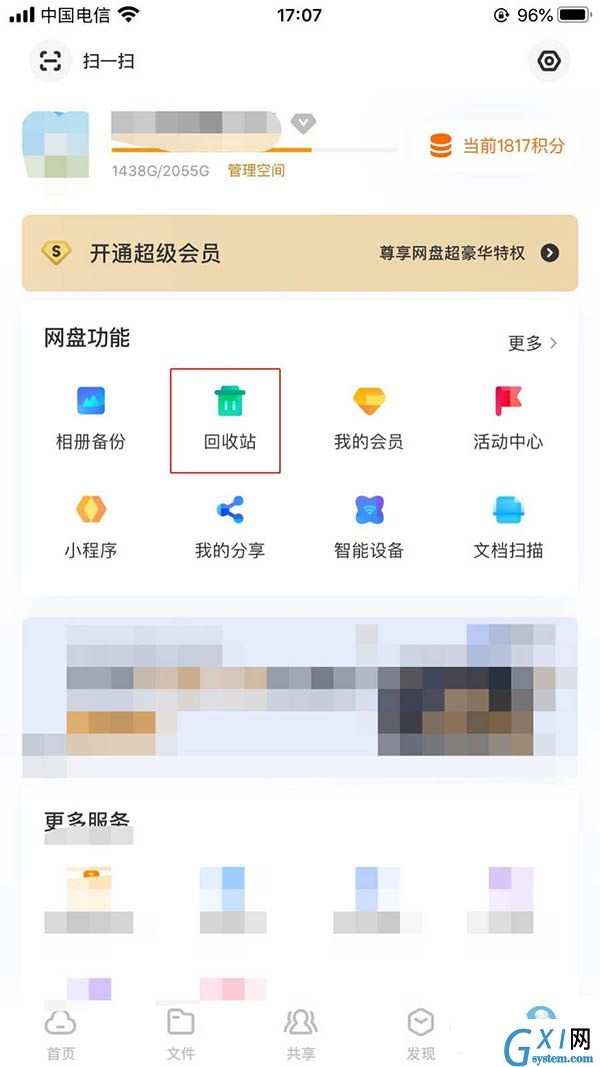
4、在“回收站”界面中,点击下方的“开启文件恢复服务,避免删除的文件无法找回”选项。
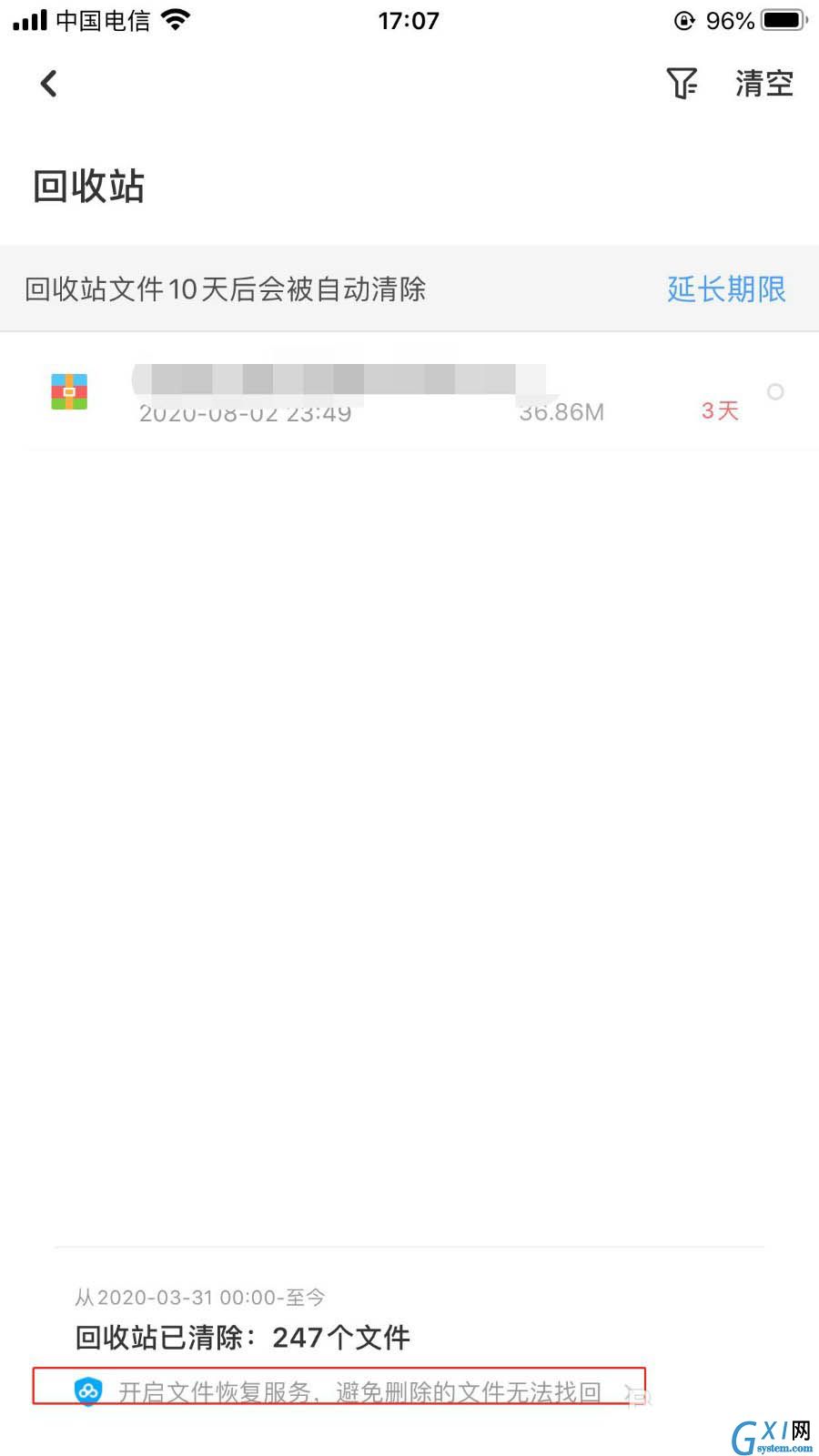
5、在“文件恢复服务”的页面中,点击下方的“立即开通”按钮。
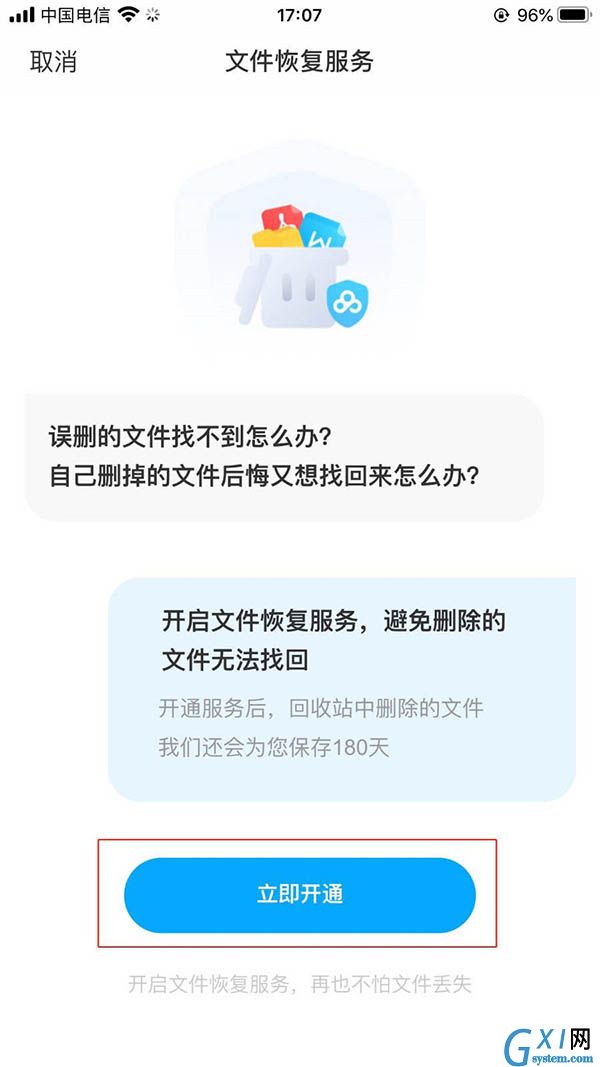
6、在“文件恢复服务”的界面中,勾选“开通服务须同意《百度网盘用户服务协议》”选项,点击下方的“立即开通”按钮。
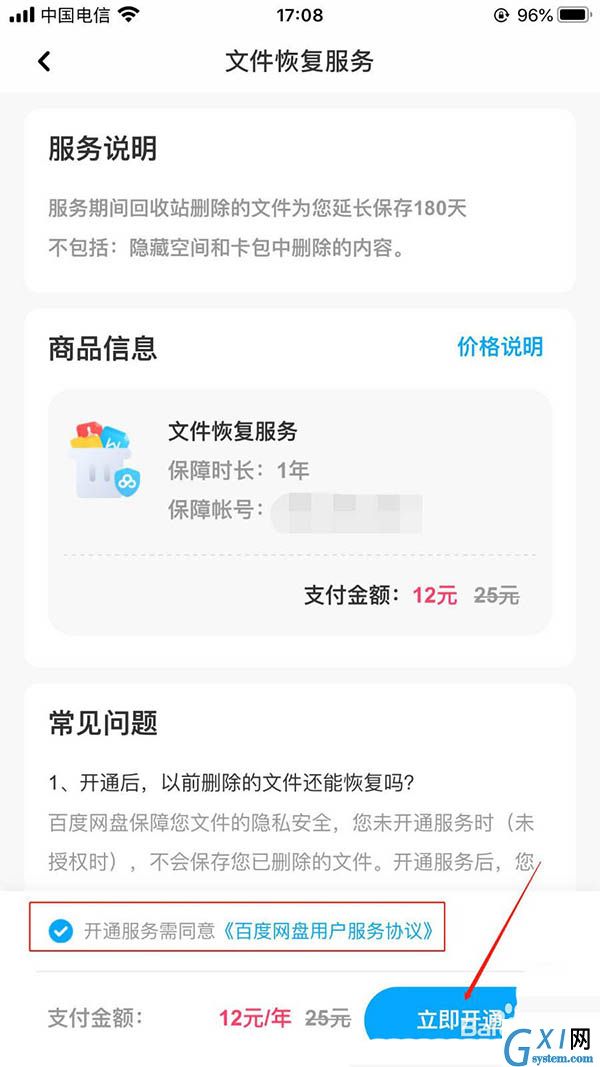
以上这篇文章就是百度网盘删掉的文件再次恢复的步骤教程,感兴趣的小伙伴快来学习一下吧!更多精彩教程请浏览Gxl网!



























